|
メールアカウントの作成 到着したメールをサーバに保存します。 設定の前にお読みください…
◆ STEP 1 メール設定用コントロールパネル 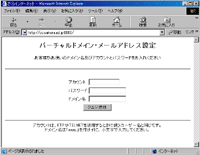
「メール設定用コントロールパネル」へ接続します。
◆ STEP 2 メールボックス(POPアカウント)を作成する
◆ STEP 3 メールアドレスを作成する
ここで設定するアドレスは、実際に運用するメールアドレスの名前そのものになります。 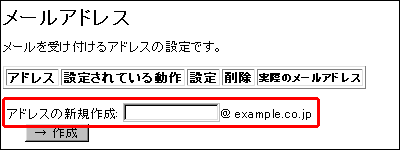
・メールアドレスを作成します。 「アドレスの新規作成」テキストボックスに任意の電子メールアドレス(半角英数小文字)を入力し、  を押してください。
を押してください。

・メールアドレスを設定が完了しました。 最初の画面に戻ります。設定内容を確認してください。 ◆ STEP 4 動作設定
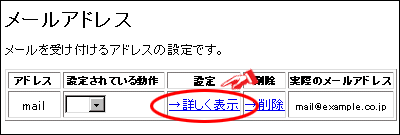
・動作設定を行います。 「メールアドレス」 の 「設定」 の → 詳しく表示をクリックします。 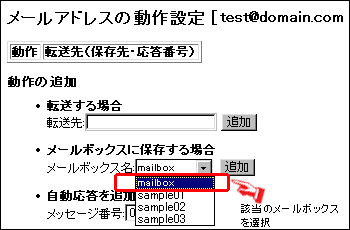
・動作設定画面が開きます。 項目「・メールボックスに保存する場合」 の メールボックス名を選択し、  を押してください。
を押してください。
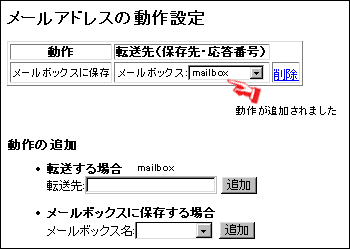
・動作が追加されました。 内容を確認して、右上の → もどる をクリックして最初の画面へ戻ってください。 ◆ STEP 5 設定終了
今一度間違いがないか確認して メールソフトウェアの設定へお進みください。 
|
|
|